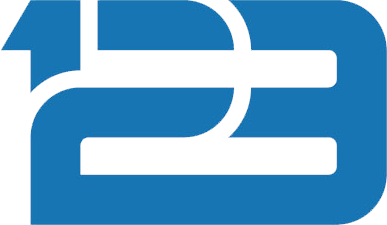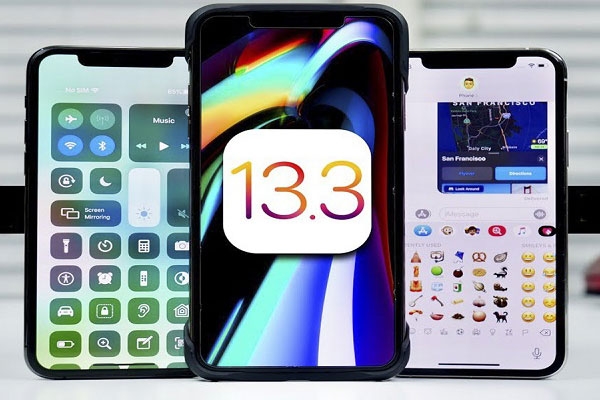Top mẹo tối ưu iPhone 11 không phải ai cũng biết?
5 năm trướciPhone 11 ra mắt vào tháng 09/2019 và đã được nhiều bạn ưa chuộng và săn đón cho đến thời điểm hiện tại. Với nhiều tính năng nổi bật và cấu hình khủng của dòng sản phẩm cao cấp của Apple nên đã có nhiều bạn yêu thích, nhất là những bạn thích selfie. Bạn đang sở hữu iPhone 11/iPhone 11 Pro/iPhone 11 Pro Max và đang cần tìm những thủ thuật, mẹo tối ưu cho ‘dế yêu’ thì hãy tham khảo bài viết này nhé.
Tổng hợp mẹo tối ưu iphone 11 dành cho bạn
Sau đây Shop Apple Gia Lai có tổng hợp một số thủ thuật đơn giản giúp bạn dễ dàng tối ưu hóa và biết hết những tính năng cao cấp có trên iPhone 11/iPhone 11 Pro/iPhone 11 Pro Max. Vậy những thủ thuật này là gì? Cách cài đặt, thiết lập như nào? Mời bạn cùng tham khảo những thông tin dưới đây.
1./ Tùy chỉnh chế độ sáng/tối trong iOS 13
Đây cũng là một trong những tính năng mới trên iOS 13, được rất nhiều bạn yêu thích. Bạn có thể tùy chỉnh chế độ sáng/tối phù hợp theo ý bạn. Riêng chế độ tối thì vừa tiết kiệm pin và dễ nhìn nữa đó! Chắc do mình dùng quen nên cảm nhận vậy (tiết kiệm pin thì ai cũng đồng ý, dễ nhìn thì admin không chắc).
Cách chuyển sang chế độ sáng/tối rất đơn giản, bạn chỉ cần Cài đặt -> Chọn Hiển thị và độ sáng-> Bạn sẽ thấy Giao Diện -> Chỉnh sáng hoặc tối thôi.
Dễ dàng chuyển sang chế độ sáng/tối tùy thích
2./ Chuyển sang Camera siêu rộng/zoom cận cảnh
Để giúp bạn chụp được nhiều chi tiết hơn thì trên camera iPhone 11/iPhone 11 Pro/iPhone 11 Pro Max đã được trang bị camera chụp góc siêu rộng (ultra-wide camera). Nếu như bạn thích selfie thì không thể nào không biết tính năng này đúng không nào? Cách chuyển sang camera góc chụp rộng: Vào Camera -> Ảnh -> chạm kéo nút 0.5x -> tha hồ chụp thôi (muốn zoom thì kéo lên 1x, 2x, 10x nha).
Chụp camera góc rộng trên iPhone 11 không qua chỉnh sửa
3./ Quay video 4K từ mọi cảm biến phía sau
Ngoài camera mà Apple đã chú trong nâng cấp trên iPhone 11 thì tính năng quay video 4k cũng không hề thua kém. Video 4k trên máy sẽ ít bị nhiễu hình đồng thời ghi lại nhiều chi tiết! Màu sắc hơn trong điều kiện thiếu sáng. Cách cài đặt quay video 4k: Cài đặt -> Camera -> Quay video -> chọn chế độ 4k tùy thích.
Tùy chỉnh chọn chế độ quay video 4k tùy ý
4./ Quay Slofie
Với iPhone 11 thì Selfie là xưa rồi! Bạn có thể sử dụng Slofie để quay chậm lại những khoảnh khắc đáng nhớ của mình bằng camera trước. iPhone 11 đã hỗ trợ quay video siêu chậm với tốc độ 120 khung hình/giây. Tại sao chúng ta không trải nghiệm thử? Cách thực hiện: Camera -> Chọn Slo-mo -> Chuyển sang camera phía trước -> Tận hưởng những tác phẩm của mình thôi.
Quay slofies bằng camera trước cực chất
5./ Sử dụng tính năng QuickTake
Tính năng QuickTake cũng là một trong những tính năng mới nhất của Apple cung cấp trên iPhone 11/iPhone 11 Pro/iPhone 11 Pro Max. Khi kích hoạt tính năng này thì bạn sẽ có khung hình và quay video giống như máy ảnh, video cũng ấn tượng và chất lượng lắm. Nói chung là, bạn vào Camera -> chỉ cần nhấn giữ vào nút chụp ảnh sẽ tự động chuyển sáng quay video QuickTake.
Nhấn giữ nút chụp hình để chuyển sang chế độ quay video quicktake
6./ Sử dụng thao tác chỉnh sửa văn bản mới
Dưới đây cũng là một cập nhật mới trên iPhone mà không phải bạn nào cũng để ý! Như iPhone 11 bây giờ thì bạn sẽ không cần phải nhấn giữ từ vị trí văn bản đầu tiên đến cuối như những dòng điện thoại khác. Bạn chỉ cần chọn 1 từ và kéo đến vị trí mong muốn.
Bạn dễ dàng sao chép, cắt, ghép văn bản của bạn chọn. Và còn nhiều phím tắt giúp bạn sao chép và dán văn bản nhanh nữa (ví dụ sử dụng 3 ngón tay cùng lúc để sao chép, nhúm 3 ngón tay để dán).
Dễ dàng sử dụng thao tác chỉnh sửa văn bản mới
7./ Tìm hiểu về Haptic Touch
Như bạn cũng đã thấy thì tính năng 3D Touch đã được Apple xóa khỏi trên iPhone 11. Và được thay thế bằng Haptic Touch, giờ bạn chỉ cần chạm và giữ vào một biểu tượng để hiển thị một menu ngữ cảnh. Theo admin cảm nhận, thì tính năng này cũng tiện lợi, không phức tạp như 3D Touch. Còn bạn cảm nhận như nào?.
Tìm hiểu về tính năng Haptic Touch mới trên iphone 11
8./ Tắt tính năng nhận thức chú ý
Đây là tính năng được Apple cập nhật từ iPhone X đến iPhone 11 Pro Max! dựa vào Face ID để nhận biết bạn có đang sử dụng điện thoại hay không. Khi đó, máy sẽ tự động làm vài việc khác nhau, bảo mật hộ bạn. Ví dụ như: khi có cuộc gọi!! Khi bạn cầm điện thoại lên! Máy sẽ tự động nhận diện khuôn mặt bạn và giảm âm lượng chuông xuống từ từ hoặc giảm ánh sáng màn hình.
Nếu bạn thấy tính năng này phiền và không cần thiết, bạn có thể tắc nó đi!! Bằng cách: Cài đặt -> Face ID & Mật mã -> Đặc điểm nhận biết và tắt tính năng này .
Dễ dàng bật/tắt tính năng nhận thức chú ý
shopapple123 cung cấp một số tính năng quan trọng trên máy cho mọi người tham khảo để có cách tối ưu iphone 11 tốt hơn!!! Đừng quên share bài viết đến bạn bè và người thân cùng biết những mẹo, thủ thuật điện thoại hay nhé. Cám ơn tất cả đã quan tâm và theo dõi hết bài viết.